Επί του παρόντος, τα Windows 11 προσφέρονται ως δωρεάν αναβάθμιση από τα Windows 10. Όμως, αν έχουμε την έκδοση Home και θέλουμε τα Windows Pro, πρέπει να προχωρήσουμε στη σχετική πληρωμή. Στον σύντομο οδηγό θα δούμε την απλή μέθοδο ανοικτού κώδικα για να αναβαθμίσουμε δωρεάν τα Windows 10/11 Home σε Pro, αλλά και για να αποκτήσουμε δωρεάν μια άδεια Office 2021.
Προτάσεις συνεργασίας
Τα νέα άρθρα του PCsteps
Γίνε VIP μέλος στο PCSteps
Η μέθοδος MAS ανοικτού κώδικα
Η εύκολη μέθοδος (MAS) που αναλύουμε σε αυτόν τον οδηγό είναι ανοικτού κώδικα και απόλυτα ασφαλής. Πρόκειται για ένα δημοφιλές και αξιόπιστο έργο στο οποίο συνεισφέρουν πολλοί προγραμματιστές από την κοινότητα των Windows.
Λειτουργεί ως άδεια OEM, και τόσο οι σύνδεσμοι λήψης, όσο και τα αρχεία ενεργοποίησης, είναι τα πρωτότυπα αρχεία της Microsoft, όπου οι προγραμματιστές έχουν ενσωματώσει ένα προσαρμοσμένο αρχείο ανοικτού κώδικα.
Αυτή η μέθοδος ενεργοποίησης δεν κατεβάζει, αποθηκεύει, τροποποιεί, κανένα αρχείο στο σύστημά μας, και υποστηρίζει μόνο τα Windows 10/11. Ως εκ τούτου, αν έχουμε Windows 11 Home, θα μας τα αναβαθμίσει αυτόματα σε Windows 11 Pro. Παρομοίως, τα Windows 10 Home θα αναβαθμιστούν σε Windows 10 Pro.
Έτσι, μόλις υλοποιηθεί η ενεργοποίηση των Windows Pro, δεν μπορεί να αφαιρεθεί επειδή η άδεια χρήσης αποθηκεύεται στους διακομιστές της Microsoft και όχι στο σύστημα του χρήστη. Η MS ελέγχει το αναγνωριστικό υλικού (HWID) και εάν βρεθεί άδεια στη βάση δεδομένων της, το σύστημα θα ενεργοποιηθεί αυτόματα. Έτσι λειτουργεί η επίσημη ψηφιακή άδεια.
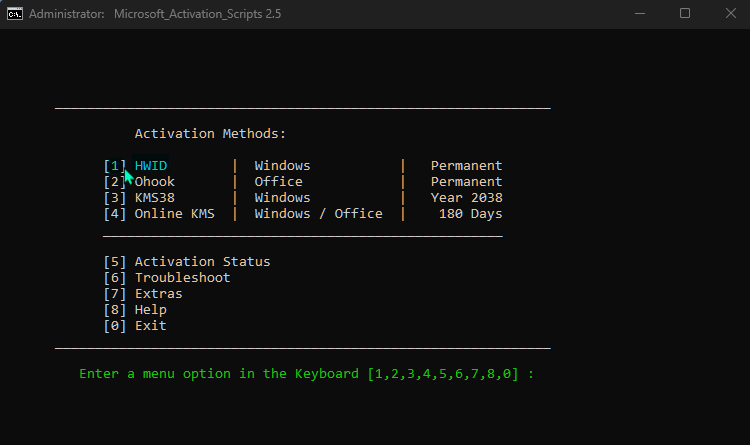
Με παρόμοιο ακριβώς τρόπο λειτουργεί και η μέθοδος ενεργοποίησης του Office 2021 (Pro Plus). Και αυτή δεν κατεβάζει, αποθηκεύει, ούτε τροποποιεί κανένα αρχείο στο σύστημά μας.
Απλά ενσωματώνει ένα προσαρμοσμένο αρχείο SPPC.dll (ανοιχτού κώδικα) για να λειτουργήσει η ενεργοποίηση. Μπορούμε να βρούμε τον πηγαίο κώδικα αυτού του αρχείου στο GitHub.
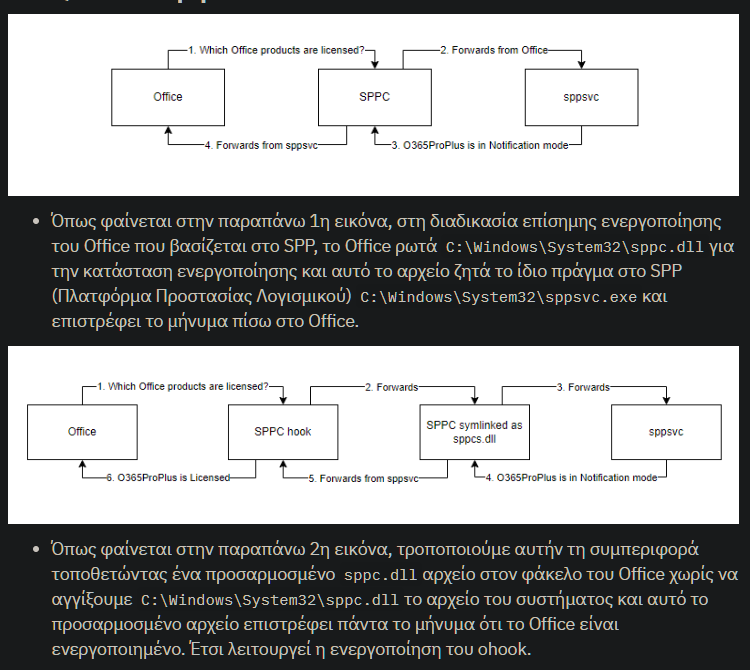
Αυτό σημαίνει ότι, αν για κάποιο λόγο δεν μας ενεργοποιήθηκε η άδεια με την επίσημη 1η μέθοδο των δύο εργαλείων ODT και OCT που αναλύσαμε στον προηγούμενο οδηγό, το open source έργο MAS του σημερινού οδηγού θα μας δώσει τη λύση, όπως παρατηρούμε στα δύο κάτωθι στιγμιότυπα.
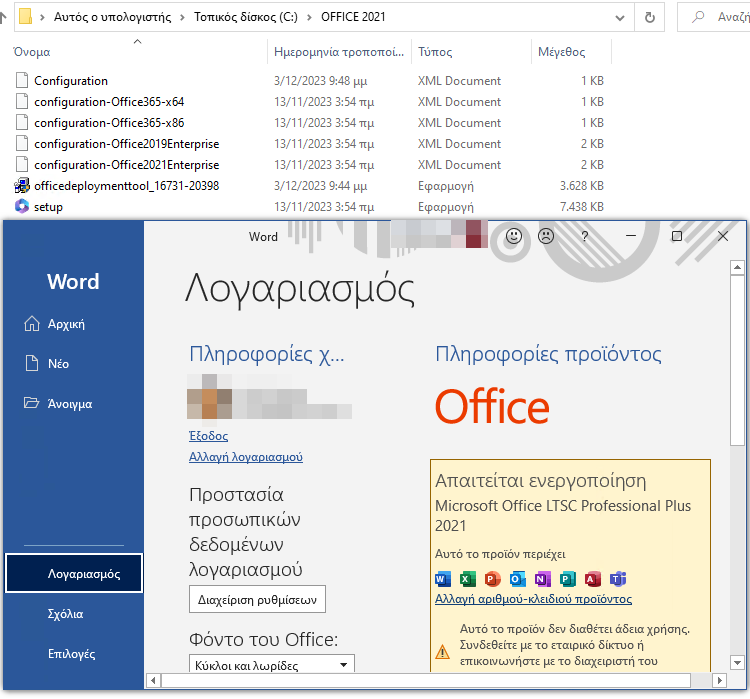
Αξίζει να αναφέρουμε ότι το MAS δεν είναι επιβλαβές αν συσχετισθεί με τον λογαριασμό μας Microsoft. Μάλιστα, έχει χρησιμοποιηθεί ακόμη και από την υποστήριξη της Microsoft για να επιλύσει αστοχίες ενεργοποίησης Windows των χρηστών.
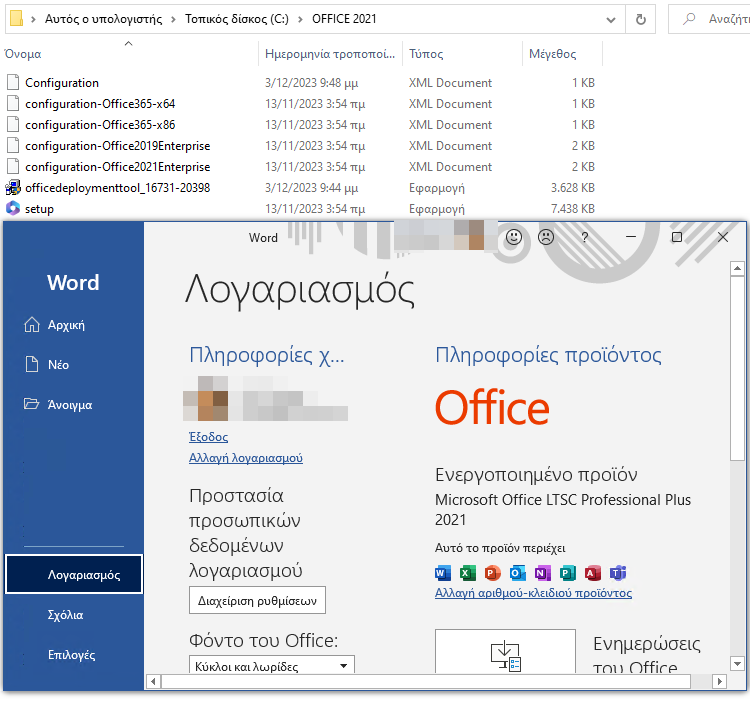
Επίσης, η μέθοδος μπορεί να ενεργοποιήσει όλα τα είδη επίσημων εκδόσεων του Office σε Windows 8 και νεότερες εκδόσεις, εκτός από τα Office 2010 και Office UWP. Λειτουργεί εκτός σύνδεσης και ενεργοποιεί μόνιμα το MS Office.
Τέλος, είναι ανθεκτική σε όλες τις επίσημες ενημερώσεις και επιδιορθώσεις του Office 2021, καθώς και μετά από τα μεγάλα Update των Windows. Σύμφωνα με τους προγραμματιστές, δεν χρειάζεται να κάνουμε ξανά ενεργοποίηση σε αυτές τις περιπτώσεις.
Όπως είναι φυσικό, καθώς πρόκειται για ανεπίσημη μέθοδος ανοικτού κώδικα, είναι ιδανική για να την αξιοποιήσουμε αποκλειστικά στην οικία μας και σε όλα τα desktop Windows PC που τυχόν διαθέτουμε στο σπίτι, καθώς και στον φορητό.
Δωρεάν ενεργοποίηση Office 2021
Αρχικά, πρέπει να βεβαιωθούμε αν υπάρχει τυχόν εγκατεστημένο πρόγραμμα του Office. Εφόσον υπάρχει άλλη εγκατάσταση, πρέπει την καταργήσουμε από το PC και να κάνουμε επανεκκίνηση του συστήματος. Αν βλέπουμε την εγγενή εφαρμογή Microsoft 365, αυτό δεν πρόκειται για κάποια εγκατάσταση και την αγνοούμε.
Φυσικά, όπως αναφέραμε στην αρχή, αν έχουμε ήδη εγκατεστημένο το MS Office που δεν μας ενεργοποιήθηκε μέσω των επίσημων εργαλείων ODT και OCT που αναλύσαμε στον προηγούμενο οδηγό, ή κάποια άλλη επίσημη Office έκδοση χωρίς άδεια, τα κρατάμε και πάμε απευθείας στα βήματα ενεργοποίησης.
Σε διαφορετική περίπτωση, πρέπει να κατεβάσουμε το αρχείο εγκατάστασης του MS Office Pro Plus 2021 από τα ακόλουθα link. Αμφότεροι οι κάτωθι σύνδεσμοι αφορούν το επίσημο αρχείο από τη Microsoft με άδεια Retail από το τρέχον κανάλι ενημέρωσης.
Όταν ολοκληρωθεί η γρήγορη λήψη, εκτελούμε το OfficeSetup.exe.
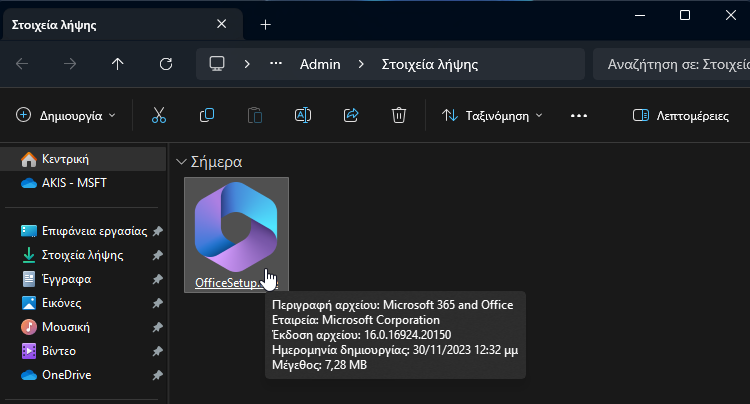
Μόλις πατήσουμε στην εκτέλεση, θα ξεκινήσει η διαδικασία της εγκατάστασης και απλά περιμένουμε.
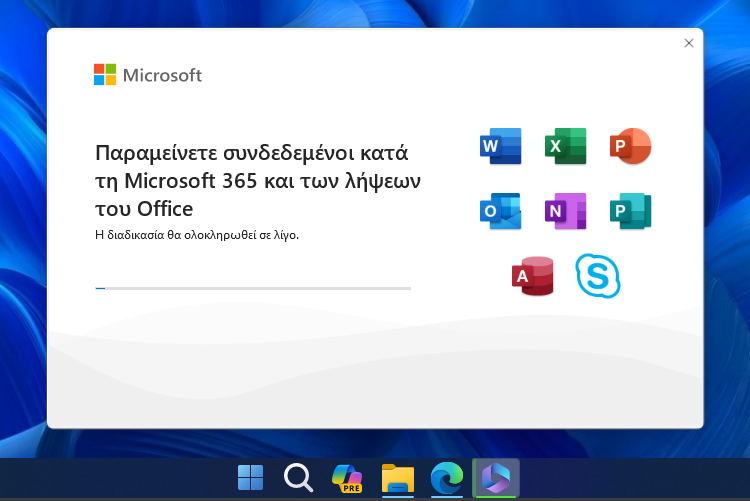
Όταν ολοκληρωθεί, πατάμε στο Κλείσιμο, δεν ανοίγουμε καμία εφαρμογή του Office 2021, και προχωράμε στα επόμενα βήματα της ενεργοποίησης.

1: Ανοίγουμε το PowerShell (όχι CMD/Command Prompt) ως διαχειριστές.
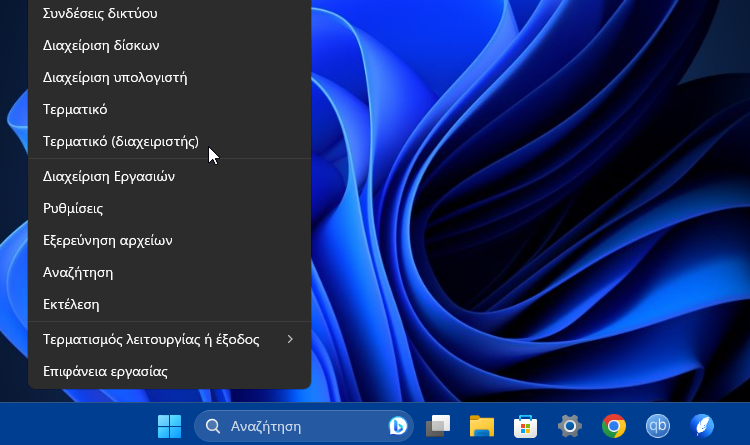
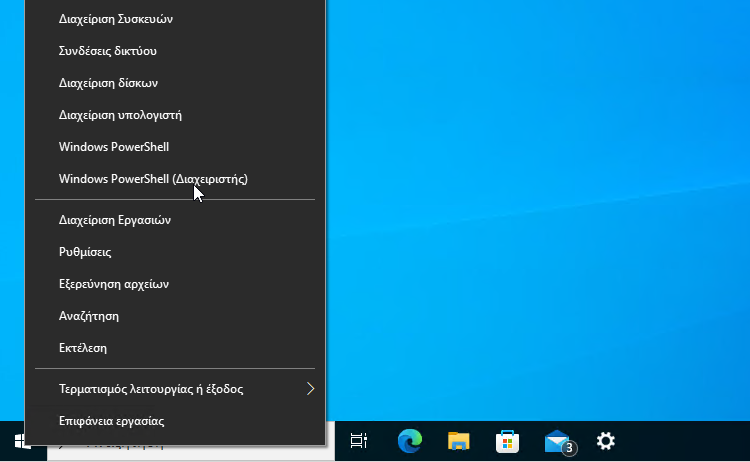
2: Στη συνέχεια, πληκτρολογούμε το ακόλουθο και πατάμε enter.
irm https://massgrave.dev/get | iex
Αυτή η εντολή εκτελεί την πιο πρόσφατη έκδοση MAS. Θα δούμε ένα μικρό τρεμόπαιγμα στο PowerShell, και μετά ότι μας άνοιξε η καρτέλα του ενημερωμένου εργαλείου των ενεργοποιήσεων.
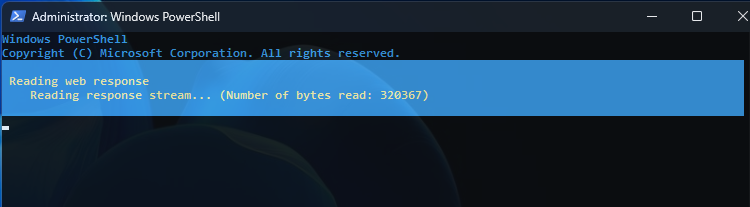
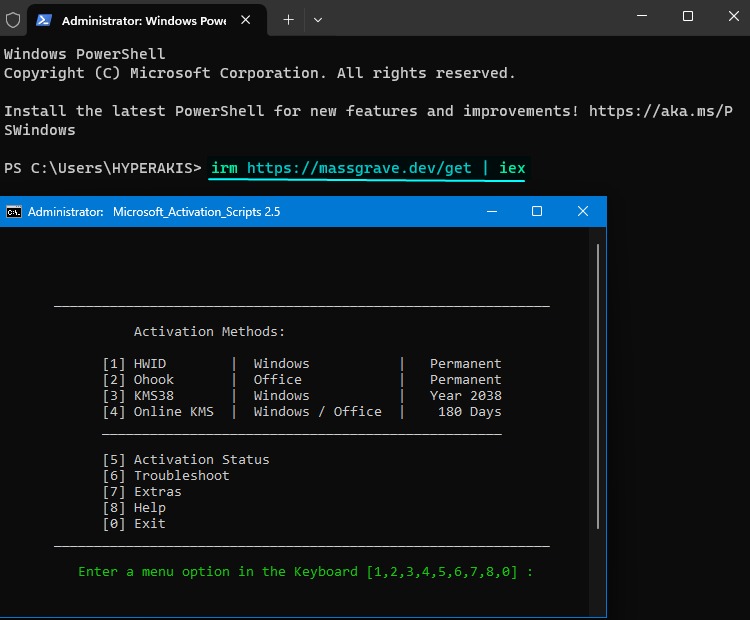
3: Σε αυτή την καρτέλα, πληκτρολογούμε 2 που αντιστοιχεί στο Ohook για να προχωρήσουμε.
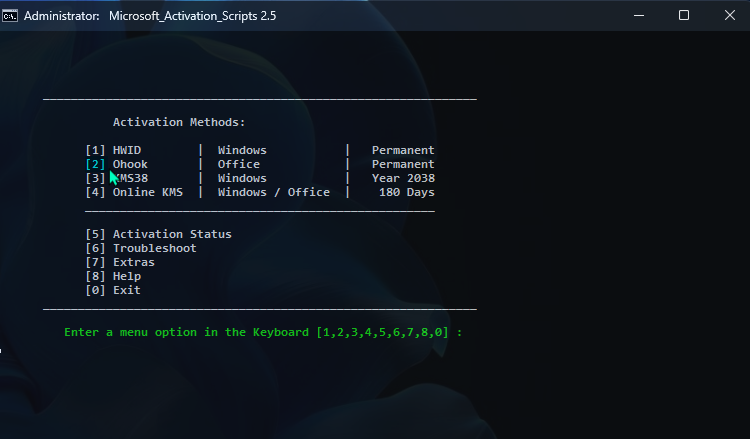
4: Τέλος, στην επόμενη καρτέλα, πληκτρολογούμε 1 που αντιστοιχεί στην ενεργοποίηση του Office 2021 (Install Ohook Office Activation).
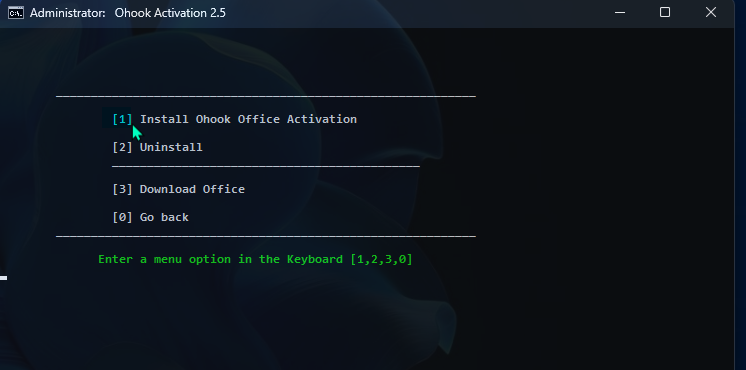
Αυτό ήταν όλο. Μετά από αυτή την ενέργεια μας, θα γίνει αυτόματα η εκτέλεση της ενεργοποίησης στη γραμμή εντολών, και σε λίγο θα δούμε στο τέλος το πράσινο Office is permanently activated, όπου απλά πατάμε οποιοδήποτε πλήκτρο για να κλείσει.
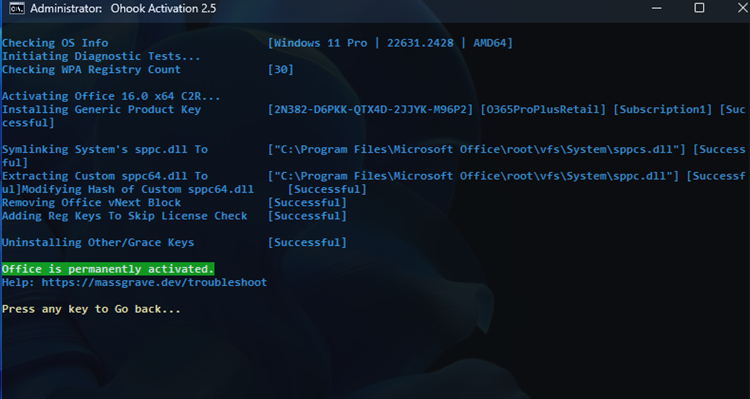
5: Στη συνέχεια, είναι σημαντικό να κάνουμε επανεκκίνηση του συστήματος μας.
Από εκεί και μετά, μόλις τρέξουμε για πρώτη φορά το Word, το Excel, κλπ, είναι κρίσιμο να κάνουμε κλικ στην αποδοχή άδειας χρήσης.
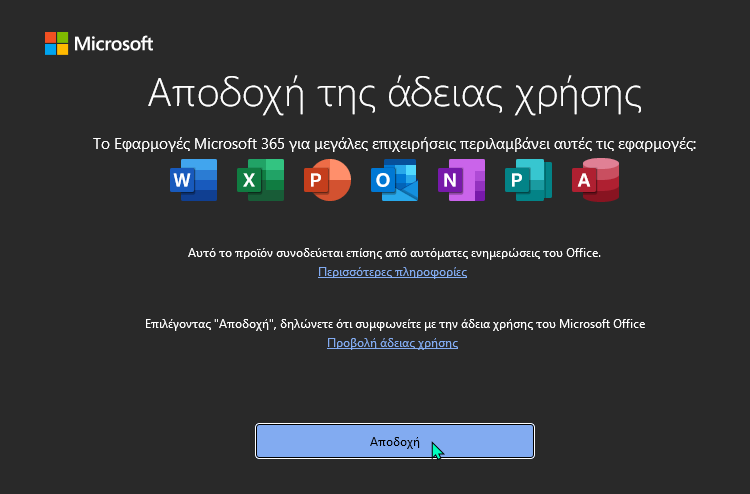
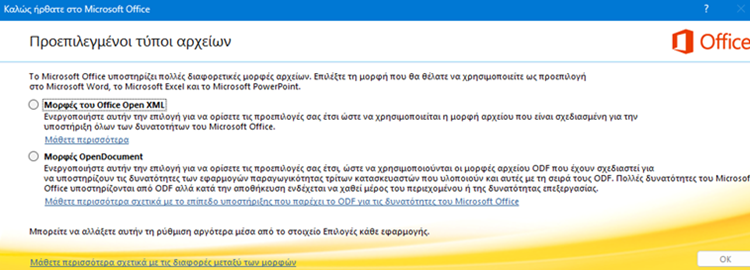
Δωρεάν αναβάθμιση σε Windows Pro
Παρομοίως, για να αναβαθμίσουμε τα Windows 10/11 σε Windows Pro, ακολουθούμε τα κάτωθι βήματα.
1: Ανοίγουμε το PowerShell (όχι CMD/Command Prompt) ως διαχειριστές.
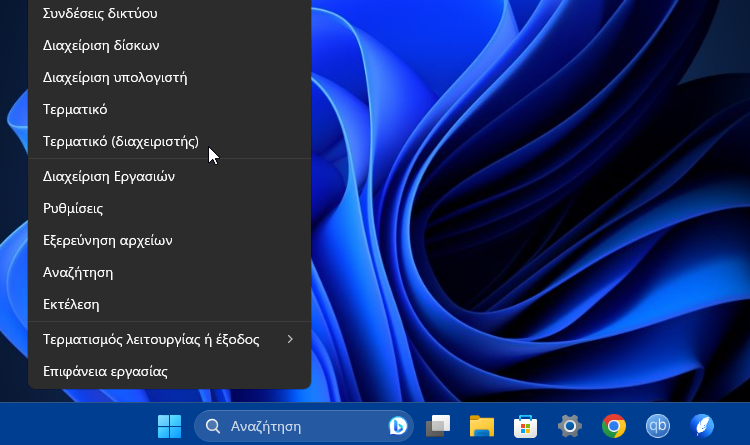
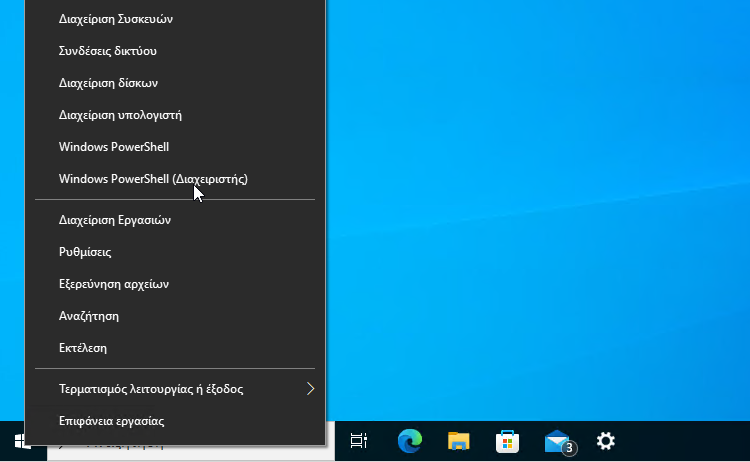
2: Στη συνέχεια, πληκτρολογούμε το ακόλουθο και πατάμε enter.
irm https://massgrave.dev/get | iex
Θα δούμε σε λίγο ότι μας άνοιξε η καρτέλα του εργαλείου των ενεργοποιήσεων.
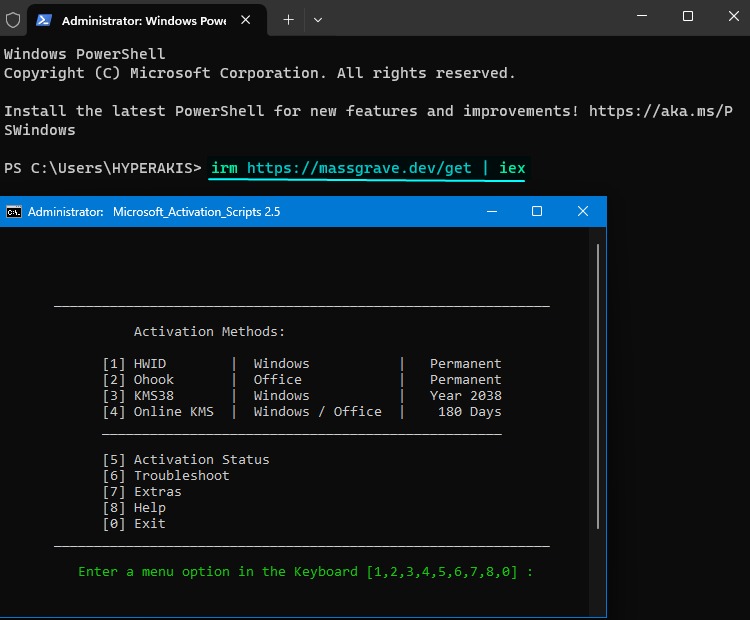
3: Σε αυτό το σημείο, καλό είναι στο συγκεκριμένο PC που κάνουμε τη διαδικασία, να απενεργοποιήσουμε για λίγο τη σύνδεση στο Internet. Απλά βγάζουμε το καλώδιο Ethernet ή απενεργοποιούμε το Wi-Fi.
Εναλλακτικά, μπορούμε να χρησιμοποιήσουμε το απόλυτα ασφαλές και portable εργαλείο Net Dlsabler, από εδώ. Εμείς αυτό χρησιμοποιούμε.
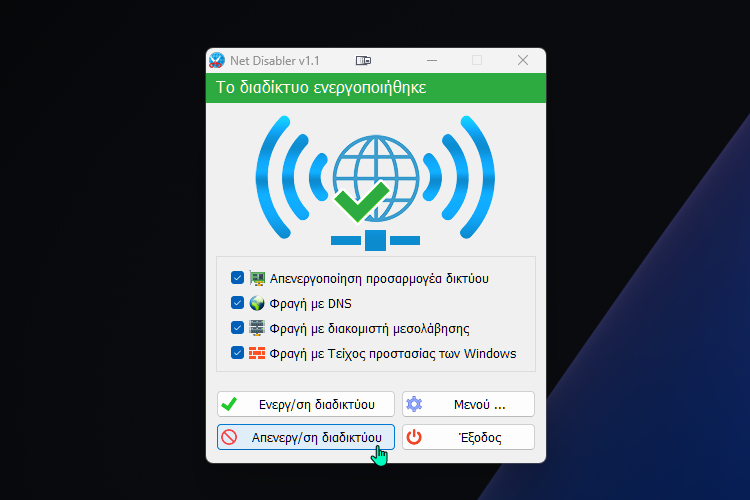
4: Τώρα, στην καρτέλα του εργαλείου των ενεργοποιήσεων, απλά πληκτρολογούμε το 7 που αντιστοιχεί στην ένδειξη Extras.
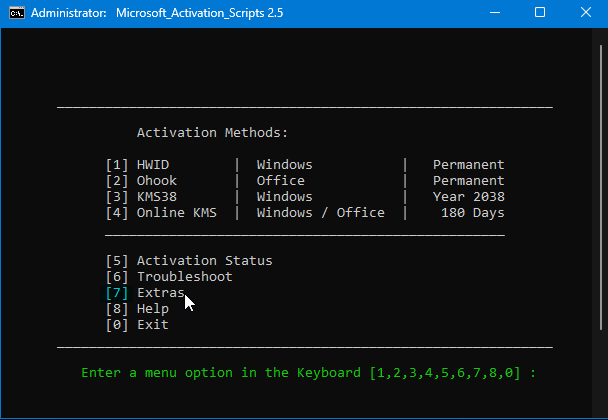
5: Θα μας ανοίξει μια νέα καρτέλα, όπου πληκτρολογούμε το 1 που αντιστοιχεί στο Change Windows Edition.
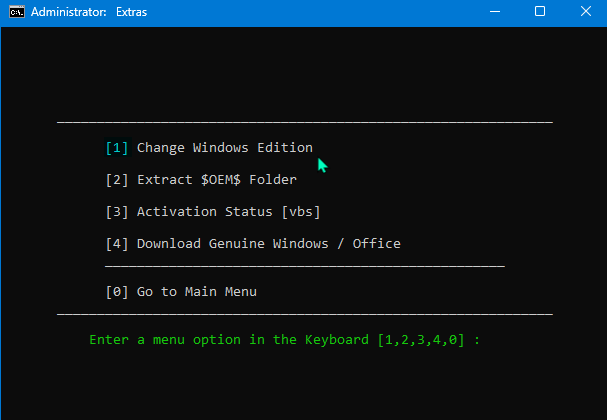
6: Επιλέγουμε την Professional πληκτρολογώντας απλά το 2 και μετά πατάμε enter.
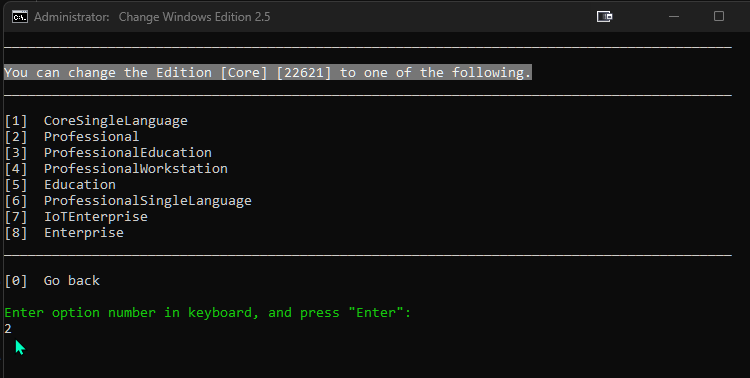
7: Τέλος, πληκτρολογούμε 1 για να ολοκληρωθεί η διαδικασία και να γίνει αυτόματα η επανεκκίνηση του συστήματος μας, όπου περιμένουμε για να εγκατασταθούν οι νέες δυνατότητες των Windows Pro.
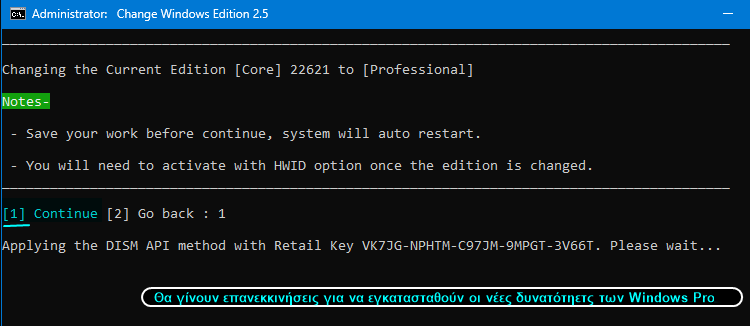
8: Στη συνέχεια, είναι πολύ σημαντικό να συνδέσουμε το PC ξανά στο Internet.
9: Τώρα, επαναλαμβάνουμε το βήμα 1, όπου ανοίγουμε το PowerShell (όχι CMD) ως διαχειριστές. Κατόπιν, πληκτρολογούμε ξανά το ακόλουθο και πατάμε enter.
irm https://massgrave.dev/get | iex
10: Τέλος, θα δούμε σε λίγο ότι μας άνοιξε πάλι η καρτέλα του εργαλείου των ενεργοποιήσεων, όπου πληκτρολογούμε 1 που αντιστοιχεί στο HWID για να ολοκληρωθεί η δωρεάν αναβάθμιση σε Windows Pro.
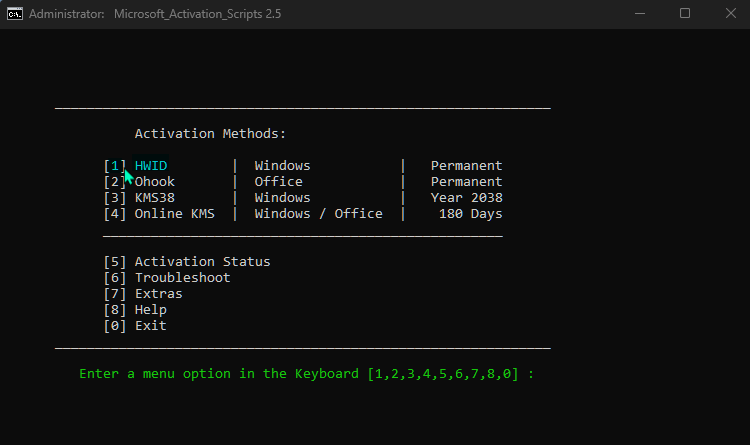
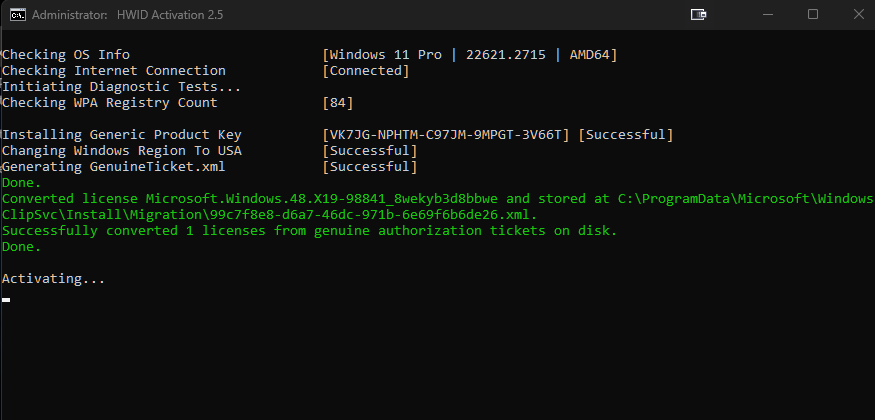
Από εκεί και μετά, μέσα από τις Ρυθμίσεις > Σύστημα > Πληροφορίες του λειτουργικού, θα δούμε επίσημα τη νέα έκδοση Windows Pro. Εναλλακτικά, κάνοντας δεξί κλικ στην Έναρξη > Εκτέλεση, και πληκτρολογώντας το winver.
Υποστήριξη
Καθώς το open source MAS είναι ένα ασφαλές έργο στο οποίο συνεισφέρουν πολλοί προγραμματιστές από την κοινότητα των Windows, αξίζει να αναφέρουμε ότι υπάρχει συνεχής live υποστήριξη σε όλους τους χρήστες που χρησιμοποιούν αυτή τη μέθοδο.
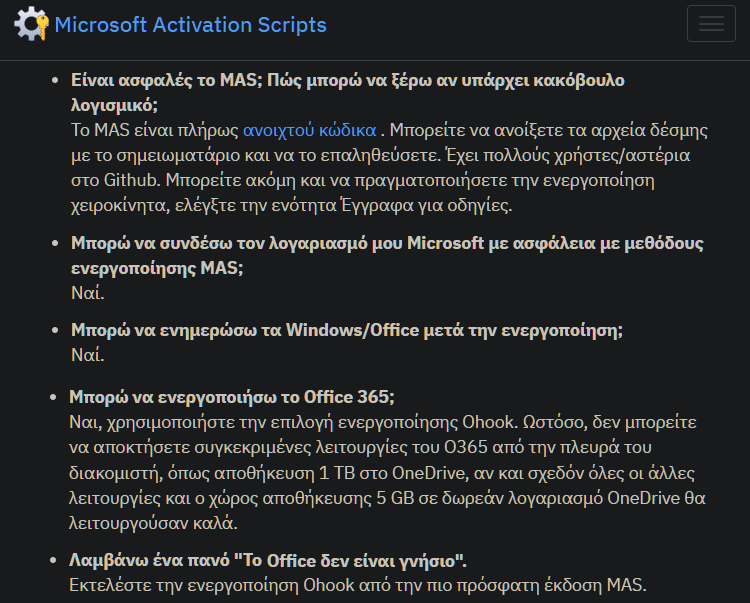
Για την ακρίβεια, εμείς υποβάλλαμε μερικές ερωτήσεις στο Telegram της ομάδας, σε διαφορετικούς χρόνους, και οι απαντήσεις ήταν σχεδόν άμεσες από διάφορους συντελεστές του έργου, κάτι που ομολογουμένως είναι εντυπωσιακό. Δίνουν πολύ αποτελεσματικές λύσεις σε εκατοντάδες χρήστες.
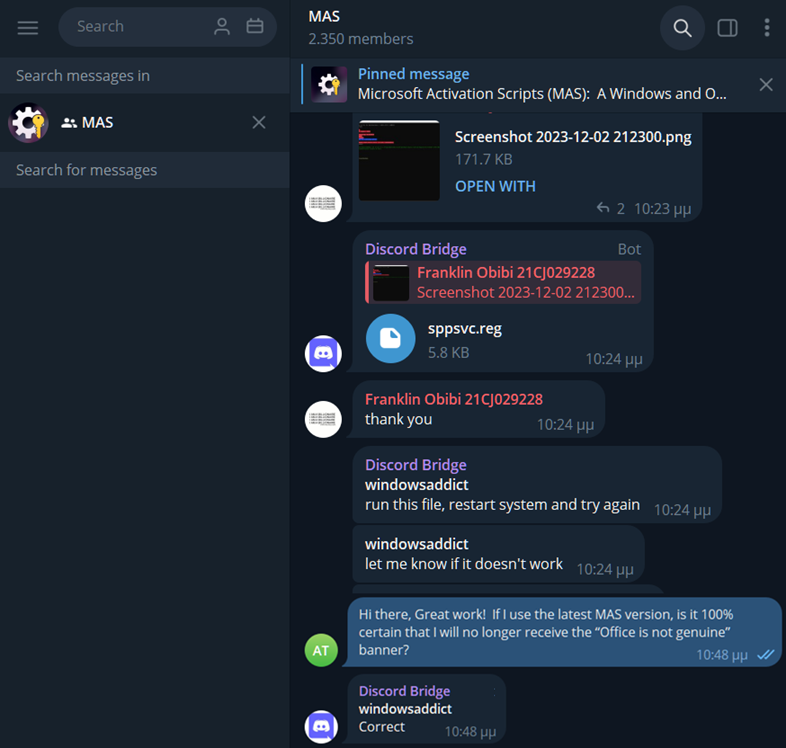
Ως εκ τούτου, αν έχουμε απορίες ή αντιμετωπίζουμε κάποιο ζήτημα με αυτή τη μέθοδο, είναι βέβαιο ότι θα ανταποκριθούν άμεσα. Το σημαντικότερο είναι ότι θα μας λύσουν σίγουρα το πρόβλημα με πιο χρήσιμες και δραστικές προτάσεις, από ό,τι πιθανώς θα μπορούσαμε να δώσουμε εμείς στις Ερωτήσεις του PCsteps.
Τα δύο κανάλια της επικοινωνίας (Telegram / Discord) τα βρίσκουμε από εδώ.
Είναι χρήσιμο το open source έργο;
Αν σας γεννήθηκαν απορίες, μπορείτε να μας γράψετε στις Ερωτήσεις. Εναλλακτικά, αν θέλετε να μοιραστείτε την άποψη σας για το θέμα, μπορείτε να μας γράψετε στα σχόλια στο σχετικό post του άρθρου στη σελίδα μας στο Facebook.









